Как нарисовать таблицу в Photoshop
 3 августа, 2016
3 августа, 2016  GoodUser
GoodUser Многие пользователи привыкли к тому, что Photoshop – программа исключительно для работы с картинками и изображениями, на крайний случай – с текстом. Однако не стоит забывать, что данное приложение считается многофункциональным, соответственно, в его распоряжении – огромное количество всевозможных инструментов и функций. А посему не следует удивляться тому факту, что с помощью Фотошопа можно даже нарисовать таблицу.
Конечно, кто-то скажет, что для этих целей больше подходит Word или Excel, и будет прав отчасти. Дело в том, что в Photoshop можно получить яркую и красочную табличку, чего не получится добиться в вышеуказанных программках! Поэтому не буду ходить вокруг да около, и расскажу вам о том, как нарисовать таблицу в Фотошопе.
Как нарисовать таблицу в Photoshop
Для того чтобы нарисовать табличку красиво и максимально быстро, предлагаю вам воспользоваться следующей инструкцией:
- откройте графический редактор, после чего кликните на кнопку «Файл», которая располагается на Панели инструментов;
- в выпавшем контекстном меню выберите строчку «Создать», дабы открыть новый документ;

- теперь нужно добавить новый слой, на котором, собственно говоря, и будет нарисована ваша таблица. Для этого нужно на клавиатуре одновременно зажать комбинацию клавиш Ctrl+Shift+N или же на Панели слоев нажать на кнопку «Создать новый слой»;
- далее в поле «Цвет» появившегося окна выберите любой оттенок, которые впоследствии будет фоном таблицы. Сделав это, нажмите «ОК»;
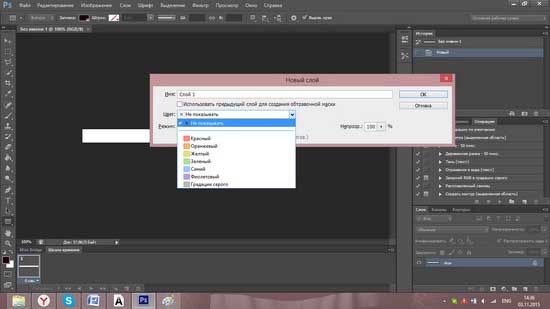
- следующий шаг – инструмент «Прямоугольник», который надо выбрать на вертикальной панельке с левой стороны программы. С его помощью нарисуйте будущую ячейку вашей таблицы. Обратите внимание, что для того чтобы она получилась квадратной, параллельно нужно зажать кнопку Shift. Для того чтобы переместить ячейку в другое место, нужно зажать клавишу Ctrl;
- после того, как выстроите все ячейки в требуемом порядке, жмите на инструмент «Управление выделением». Затем кликните правой мышиной кнопкой по контрольным узелкам последней ячейки и выберите пункт «Удалить точки привязки»;
- следующее действие заключается вот в чем: на Панели инструментов выберите «Кисть» и вручную установите ее диаметр, который будет соответствовать ширине границ таблички. Потом опять – «Прямоугольник» и кликните правой кнопкой по таблице, чтобы вызвать контекстное меню. Там нажмите на строчку «Обводка».
Другие способы
Нарисовать таблицу в Photoshop можно и другими способами, например, посредством инструмента «Линия». Просто активируйте его и рисуйте таблицу с нужным количеством строк и столбиков. А для того чтобы линии получались ровными, не забывайте удерживать Shift. По итогу кликните правой мышиной кнопкой и в контекстном меню выберите пункт «Обводка», предварительно установив параметры кисти.
Вот и все, с помощью таких нехитрых рекомендаций можно легко и просто нарисовать табличку в графическом редакторе Photoshop.

 Опубликовано в
Опубликовано в  Метки:
Метки: 
 (Пока оценок нет)
(Пока оценок нет)